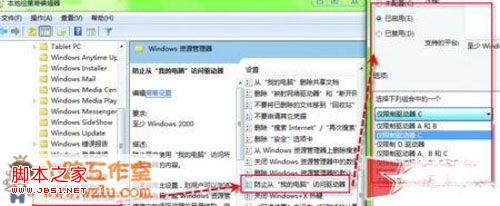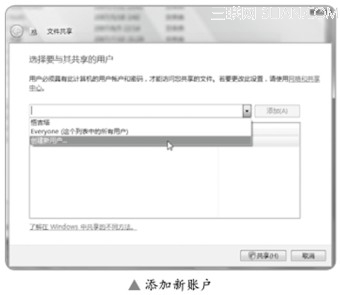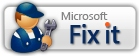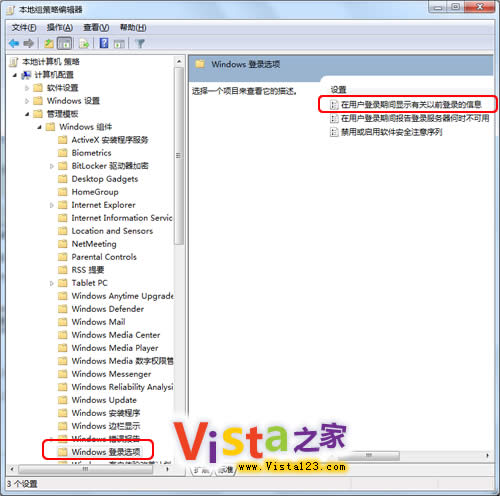如果把使用操作系统看成是修习武功的话,那么在学些过程中也是有”武功秘籍”可以参考的。在”秘籍”的帮助下,不级可以打开windows系统隐藏的功能,还可以更好的保护个人隐私和系统安全。这本秘籍也就是系统的组策略,别急下面我们就来走进Vista组策略的神奇世界。
我的U盘我独享
每个人电脑中都会有一些秘密信息或需要保护的数据,如果他人有机会接角到自己的电脑后,就很方便地可以通过USB移动存储设备来拷贝数据了。要防止他们,如果全部禁止USB设备的话,那自己使用时也不太方便。其实只要让系统只认自己的U盘那问题就可以解决了。在Vista中无需其他软件使用”组策略编辑器”就可以实现这一功能。
首先将需要”认证”的U盘连接到电脑上,接下来的操作都是为了保证U盘可以被电脑正确识别。转入到桌面,在”我的电脑”上点击鼠标右键并选择”属性”,点击”设置管理器”后即可查看当前系统内所有硬件的连接情况。继续点击”便携设备”,用鼠标右键选中列表内的设备后查看属性。在”详细信息”下方的属性菜单内选择硬件ID并查看。
接下来还南大要点击进入到”通用串行总线控制器”,选择”USB大容量存储设备”后查看属性,同样记录下硬件ID。如果以上操作全部可以查看到硬件ID那就可以继续接下来的操作了。进入到组策略编辑器后,依次进入到”计算机配置/管理模板/系统/设备安装/设置安装限制”,点击右侧的”禁止安装未由其他策略设置描述的设备”一项,在随后出现界面内选中”已启用”并点击确定保存即可。这样其他U盘即使连接也无法通过系统正常访问,更谈不上把数据拷贝到U盘中了。
不登陆就甭想关机
在工作时如果临时需要离开计算机,那Win+L热键就可以快速锁定计算机,这时只有准确输入密码后才能进入到系统桌面。但vista有一个不足的设计,那就是即使不登录到桌面,也可以在登陆窗口上择”关闭计算机”,这样虽然不会丢失个人密码,但却可能导致正在操作的数据丢失,后果同样非常严重。用”组策略”也可以堵上这个漏洞。
打开”组策略编辑器”,依次进入到”计算机配置/Windows 设置/安全设置/本地策略/安全选项”,在右侧的”关机:允许系统在未登录的情况下关闭”处双击,在随后出现的配置界面界面内选中”已禁用”,点击确定后保存并注销,这时就无法直接关机了。这一方法虽然可以让那些”乐于助人”的人没有办法直接关机,但对于长按电源键或直接切断电源等野蛮操作,还是无可奈何的。
禁止访问磁盘
磁盘是保存电脑文件的设备,如果禁止用户访问磁盘,那就可以避免隐私的泄露和重要文件的丢失。并且为了防止电脑新手错误删除磁盘文件,也可以使用这一技巧来禁止用户访问磁盘,打开”组策略编辑器”后进入到”本地计算机策略/用户配置/管理模板/windows组件/windows资源管理器”,在右侧找到”防止从我的电脑访问驱动器”一项,双击即可进入到配置界面。选中”已启用”后在下方就可以选择禁止访问的磁盘盘符了。选择完成后点击确定保存即可,这时被限制的磁盘也就无法在资源管理器内访问了。
组策略也可以个性修改
以上三项技巧更偏重于”限”,也就是限制某些功能的使用。其实组策略还有另外一项重要的作用,那就是实现系统的个性修改。我们知道按下Ctrl+Alt+Del键后会打开包含任务管理器和锁定计算机等相关操作的界面,通地组策略还可能定制这一菜单显示的内容。
打开”组策略编辑器”后依次进入到”用户配置/管理模块/系统/ctrl+Alt+Del选项”,在右侧就包含了对应的选项,比如要删除更改密码按钮,只需要双击”删除”更改密码,在配置界面内选中”已启用”就可以了,点击”确定后保存”,这时再按下快捷键是不是就变得更清爽了呢?
Vista中使用组策略可以实现在系统设置和修改还有很多很多,这里不能一一列举。相信通过以上内容的介绍,大家可以很快入门vista组策略这本武功秘籍了。
版权声明
本文仅代表作者观点,不代表本站立场。
本文系作者授权发表,未经许可,不得转载。
本文地址:/jtjc/win10/173196.html